极速PE官网 > 帮助中心 >
internet explorer已停止工作怎么处理
作者:pe系统 2016-09-26
有不少的网友最近都有一个困扰就是IE浏览器经常会间接性的弹出出现internet explorer停止工作的提示,网友只能选择关闭程序。但点击关闭程序后,之前打开的所有网页将全部自动关闭,internet explorer停止工作是怎么回事?下面就让系统之家小编给大家介绍一下关于internet explorer停止工作的解决方法吧。
有网友问小编WIN8系统重装哪
1、我们右键点击我们的浏览器图标,在弹出的菜单里选择属性选项。
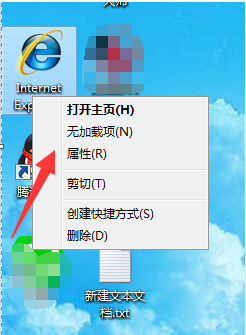
2、然后在弹出的IE属性对话框里。点击上方菜单栏里面的高级选项。
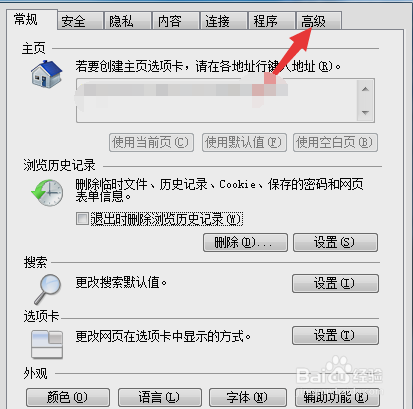
internet explorer停止工作图2
3、进入高级选项卡之后,我们可以看到在会话框的最下方有一个重置选项我们点击。
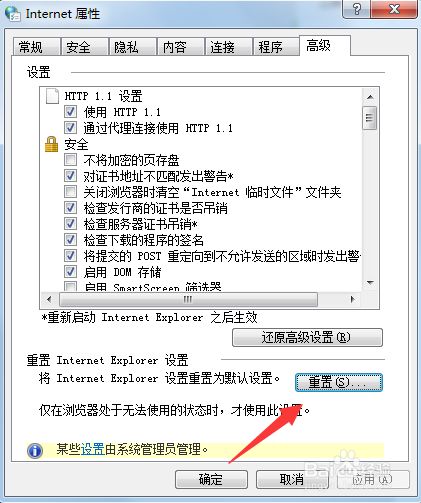
internet explorer停止工作图3
4、然后在弹出的重置选项卡,删除个性化设置前面打勾。然后点击下方的重置。
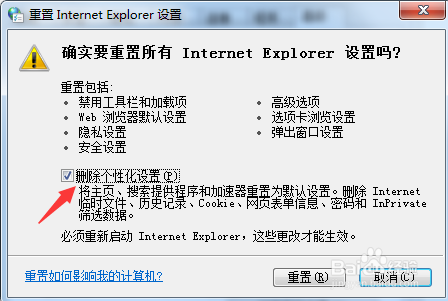
internet explorer停止工作图4
5、然后会弹出重置选项,等待后面的红线变蓝也就是重置完成点击关闭即可。
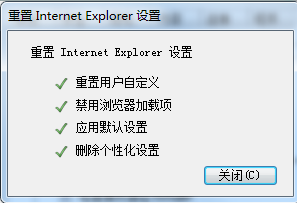
internet explorer停止工作图5
6、此时我们打开IE浏览器就不行出现Internet Explorer已停止工作的问题了。开始轻松使用我们的浏览器吧
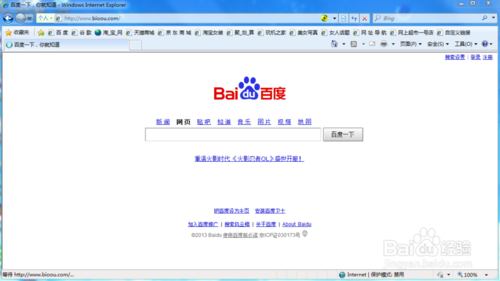
internet explorer停止工作图6
关于internet explorer停止工作的方法到这里就全部结束了,相信大家通过上面关于的internet explorer停止工作描述都有一定的了解,如果有需要internet explorer停止工作的方法的盆友记得要赶紧学习起来哦,如果想了解更多的咨询敬请关注系统之家官网。
摘要:有不少的网友最近都有一个困扰就是IE浏览器经常会间接性的弹出出现internet explorer停止工作的提示,网友只能选择关闭程序.但点击关闭程序后,之前打开的所有网页将全部自动关闭,internet explorer停止工作是怎么回事?下面就让系统之家小编给大家介绍关于internet explorer停止工作的方法吧....
